Mit der Spatial Analyst-Lizenz verfügbar.
Mit der 3D Analyst-Lizenz verfügbar.
Zusammenfassung
Erstellt ein neues Raster durch die Suche nach Werten in einem anderen Feld in der Tabelle des Eingabe-Rasters.
Abbildung
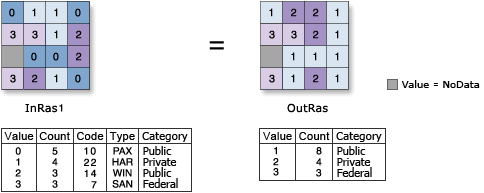
Verwendung
Es werden numerische Felder (ganzzahlige oder Gleitkommawerte) und Zeichenfolgenfelder unterstützt. Wenn das Feld eine ganze Zahl oder eine Zeichenfolge aufweist, ist die Ausgabe ein ganzzahliges Raster. Andernfalls ist das Ausgabe-Raster ein Gleitkomma-Raster.
Wenn das Lookup-Feld eine ganze Zahl aufweist, werden die Werte dieses Feldes als "Value" in die Attributtabelle des Ausgabe-Rasters geschrieben. Die anderen Felder in der Attributtabelle des Eingabe-Rasters werden nicht in die Attributtabelle des Ausgabe-Rasters übertragen.
Beispiel: Eine Attributtabelle des Eingabe-Rasters mit dem Zahlenfeld Attr1
Value Count Attr1 1 294 1 2 345 8 3 654 3Ausgabe-Attributtabelle der Funktion Suche für das Feld Attr1
Value Count 1 294 3 654 8 345Wenn das Lookup-Feld ein Zeichenfolgenfeld ist, wird das Lookup-Feld in der Attributtabelle des Ausgabe-Rasters angezeigt, und das Wertefeld entspricht dem numerischen Typ des Eingabe-Rasters. Die anderen Felder in der Attributtabelle des Eingabe-Rasters werden nicht in die Attributtabelle des Ausgabe-Rasters übertragen.
Beispiel: Die Attributtabelle eines Eingabe-Rasters mit dem Zeichenfolgenfeld Text1
Value Count Attr1 Text1 1 294 1 A 2 6218 8 B 3 28 3 4 3603 9 3Die Attributtabelle des Ausgabe-Rasters nach Ausführung der Funktion Suche für das Feld Text1 sieht folgendermaßen aus:
Value Count Text1 1 294 A 2 6218 B 3 28 4 3603 3
Syntax
Lookup_3d (in_raster, lookup_field, out_raster)
| Parameter | Erläuterung | Datentyp |
in_raster | Das Eingabe-Raster mit dem Feld, aus dem ein neues Raster erstellt werden soll. | Raster Layer |
lookup_field | Das Feld mit den gewünschten Werten für das neue Raster. Es kann ein numerisches oder ein Zeichenfolgenfeld sein. | Field |
out_raster | Das Ausgabe-Raster, dessen Werte durch das angegebene Feld des Eingabe-Rasters festgelegt werden. | Raster Dataset |
Codebeispiel
Lookup – Beispiel 1 (Python-Fenster)
In diesem Beispiel wird ein neues Raster erstellt, das durch das angegebene Feld des Eingabe-Rasters festgelegt wird.
import arcpy
from arcpy import env
env.workspace = "C:/data"
arcpy.Lookup_3d("mycity", "land_code", "C:/output/mylandcode.img")
Lookup – Beispiel 2 (eigenständiges Skript)
In diesem Beispiel wird ein neues Raster erstellt, das durch das angegebene Feld des Eingabe-Rasters festgelegt wird.
# Name: Lookup_3d_Ex_02.py
# Description: Creates a new raster by looking up values found in another
# field in the table of the input raster.
# Requirements: 3D Analyst Extension
# Import system modules
import arcpy
from arcpy import env
# Set environment settings
env.workspace = "C:/data"
# Set local variables
inRaster = "mycity"
lookupField = "land_code"
outRaster = "C:/output/mylandcode"
# Check out the ArcGIS 3D Analyst extension license
arcpy.CheckOutExtension("3D")
# Execute Lookup
arcpy.Lookup_3d(inRaster, lookupField, outRaster)
Umgebungen
Lizenzinformationen
- ArcGIS Desktop Basic: Erfordert 3D Analyst oder Spatial Analyst
- ArcGIS Desktop Standard: Erfordert 3D Analyst oder Spatial Analyst
- ArcGIS Desktop Advanced: Erfordert 3D Analyst oder Spatial Analyst